Šajā pamācībā es jums soli pa solim parādīšu, kā ar Photoshop rediģēt portretu, lai attēlā redzamā persona izskatītos gados jaunāka. Šis paņēmiens var būt īpaši noderīgs, ja vēlaties retušēt vecas fotogrāfijas vai vienkārši uzlabot modeļa sejas tēlu. Mēs izmantosim dažādus rīkus un filtrus, lai sasniegtu pārliecinošu rezultātu.
Galvenās atziņas
- Izmantojiet viedo filtru, lai pēc tam varētu rediģēt attēlu.
- Izmantojiet otu ar pielāgotu cietību, lai nodrošinātu vienmērīgas pārejas.
- Kopēšanas zīmogs ir noderīgs, lai vienmērīgi pielāgotu krāsas un tekstūras.
- Varat izmantot labošanas rīkus, lai viegli labotu nelielas kļūdas attēlā.
Soli pa solim
Vispirms atveriet attēlu programmā Photoshop. Lai izvairītos no neatgriezenisku izmaiņu veikšanas, pārliecinieties, ka izmantojat pareizo korekcijas slāni.
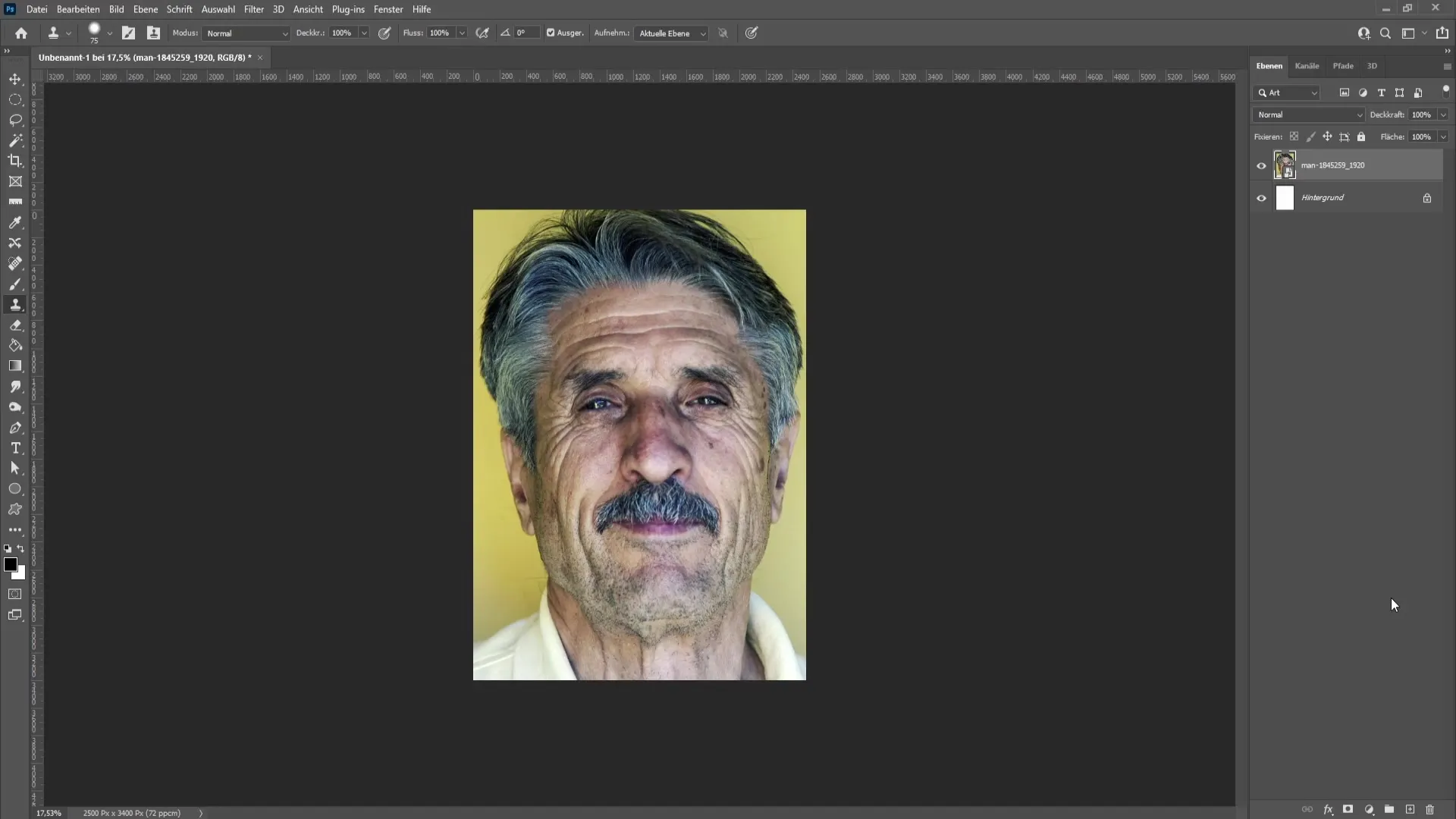
Lai padarītu attēlu elastīgāku, iesaku pārveidot slāni kā "gudro objektu". To var izdarīt, noklikšķinot uz slāņa ar peles labo pogu un izvēloties "Pārveidot par viedu objektu". Alternatīvi to var arī pārbaudīt, izmantojot lietotāja saskarni apakšējā labajā stūrī.
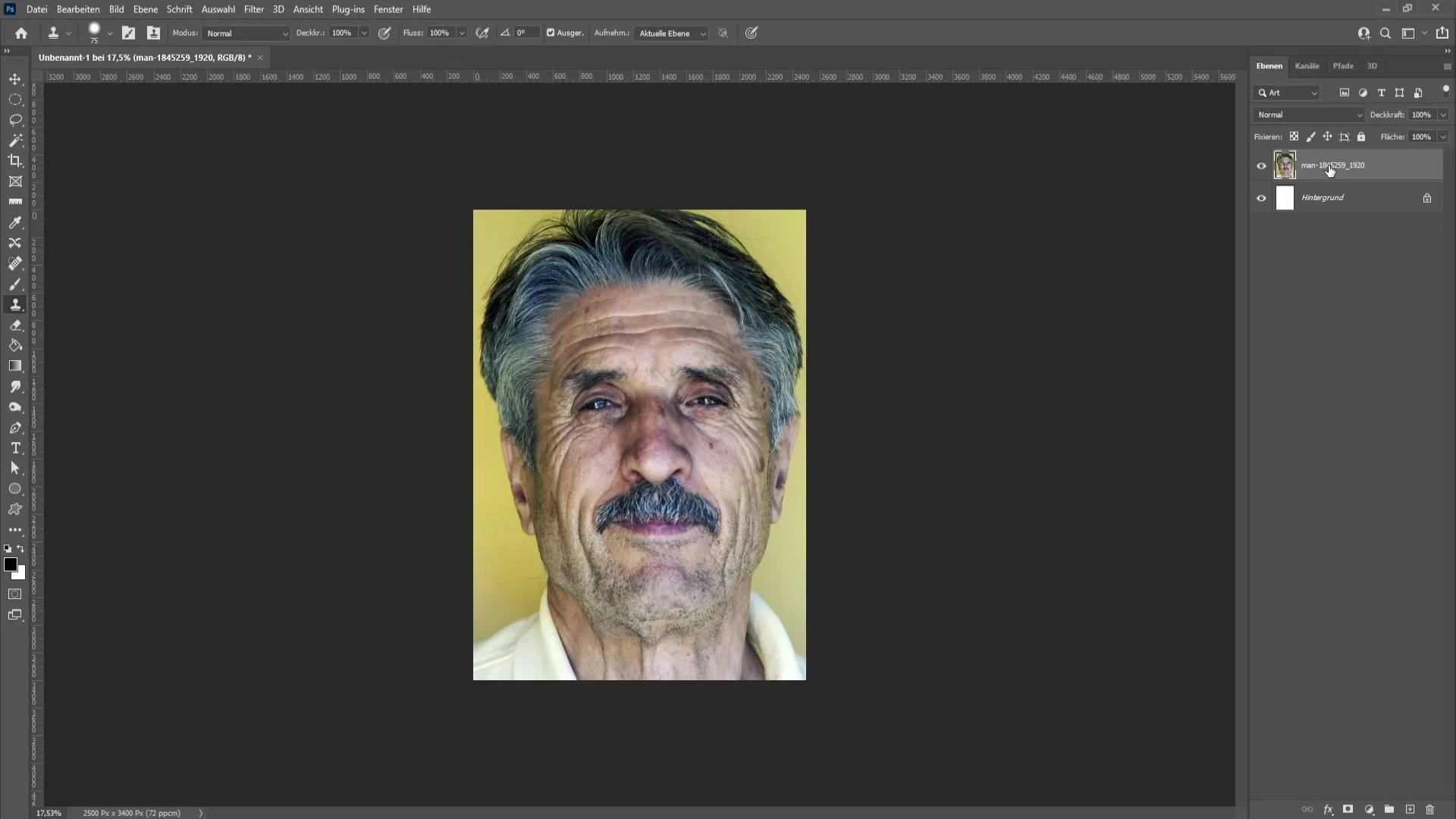
Viedais objekts ļauj jebkurā laikā rediģēt un pielāgot filtrus. Importējot attēlu, tas parasti jau ir pārveidots par viedo objektu, tāpēc nav jāveic nekādi papildu pasākumi.
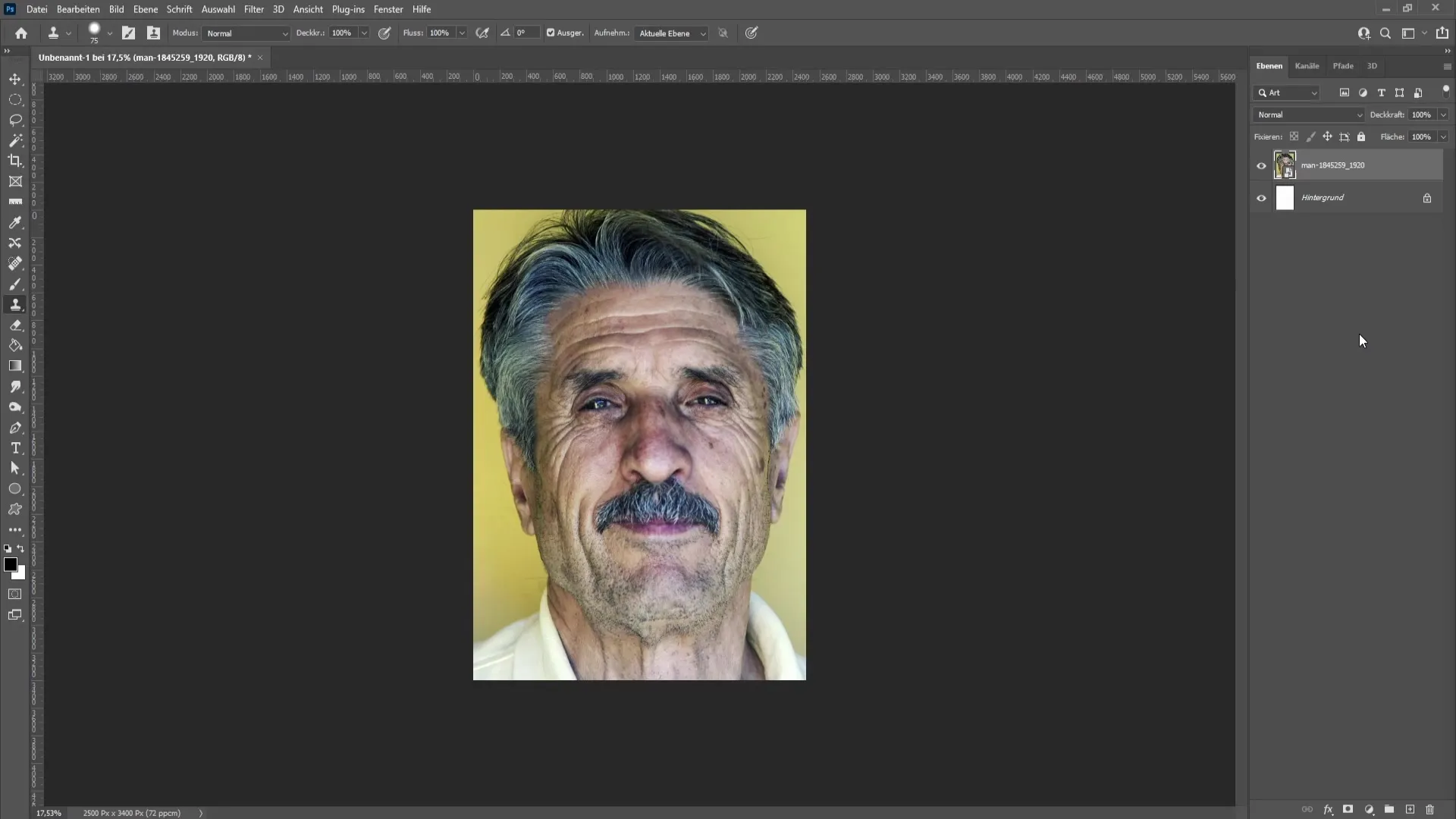
Tagad sākas īstais atjaunošanas process. Dodieties uz "Filtri" un izvēlieties "Neironu filtri". Atvērsies jauns logs, kurā redzēsiet dažādas filtru opcijas. Izvēlieties "Smart Portrait" un lejupielādējiet filtru paketi, ja vēl neesat to izdarījis. Vienkārši noklikšķiniet uz mākoņa ikonas, lai sāktu lejupielādi.
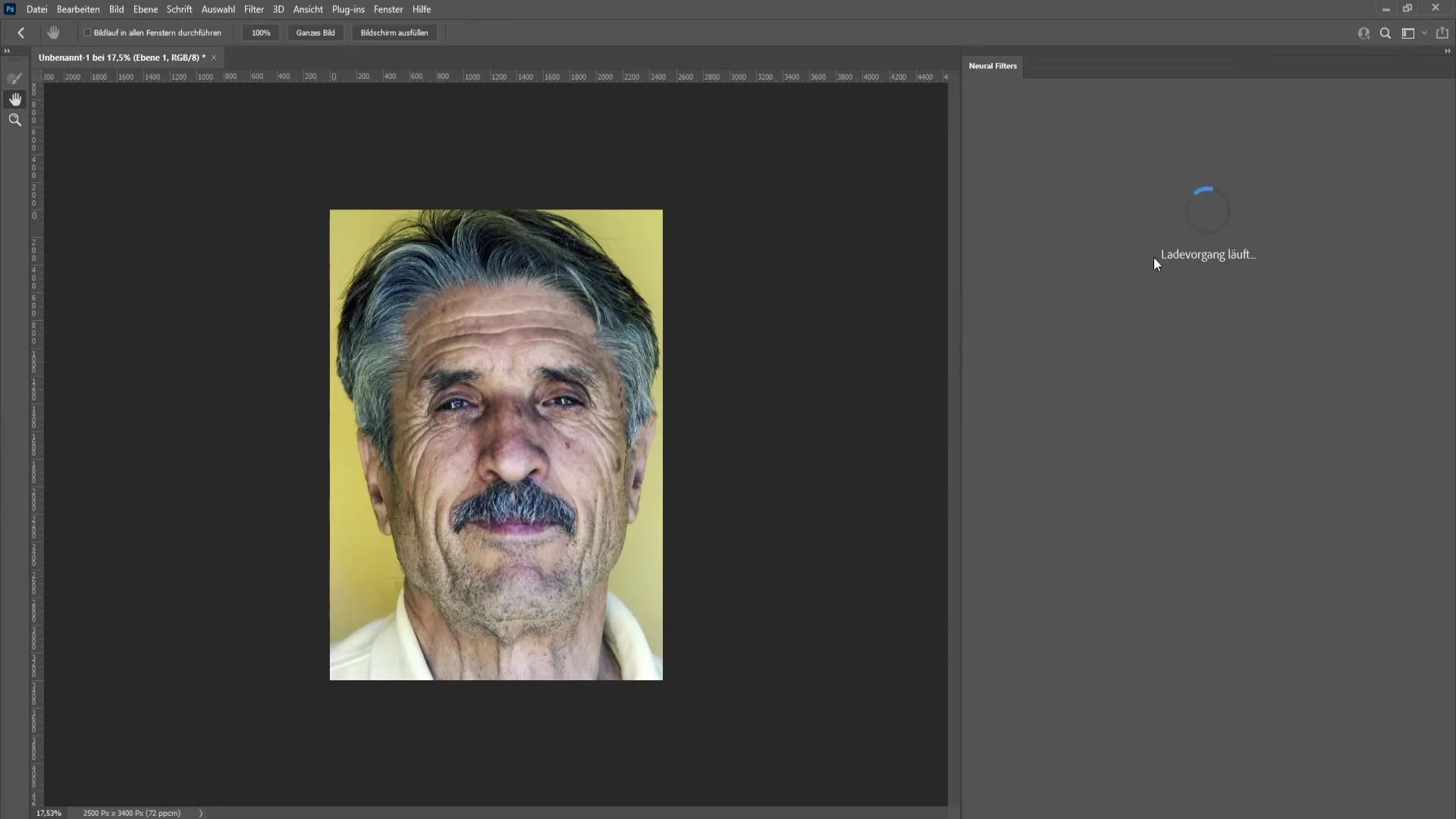
Kad lejupielāde ir pabeigta, aktivizējiet filtru. Sadaļā "Subject" (Priekšmets) atradīsiet slīdni "Facial features" (Sejas iezīmes). Pārvietojiet šo slīdni uz kreiso pusi, lai persona izskatītos jaunāka. Programma Photoshop uz īsu brīdi veiks aprēķinu. Šis process parasti aizņem tikai dažas sekundes.
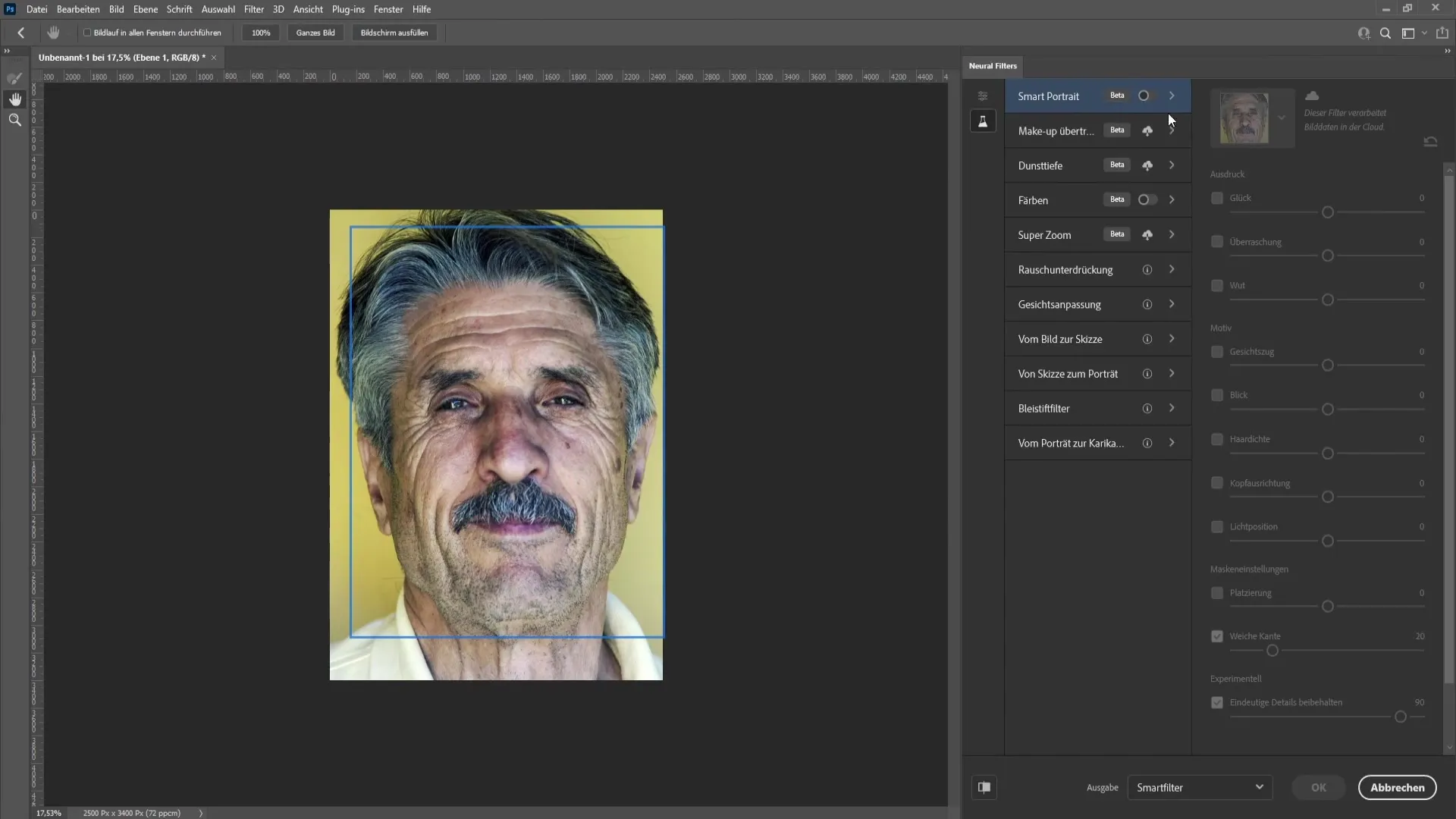
Kad redzēsiet rezultātu, pamanīsiet, ka persona tagad izskatās ievērojami jaunāka - iespējams, par 20 gadiem. Noklikšķiniet uz "OK", lai piemērotu izmaiņas. Ja palielināsiet attēlu, jūs joprojām varat saskatīt dažas nepilnības, pie kurām mēs tagad strādāsim.
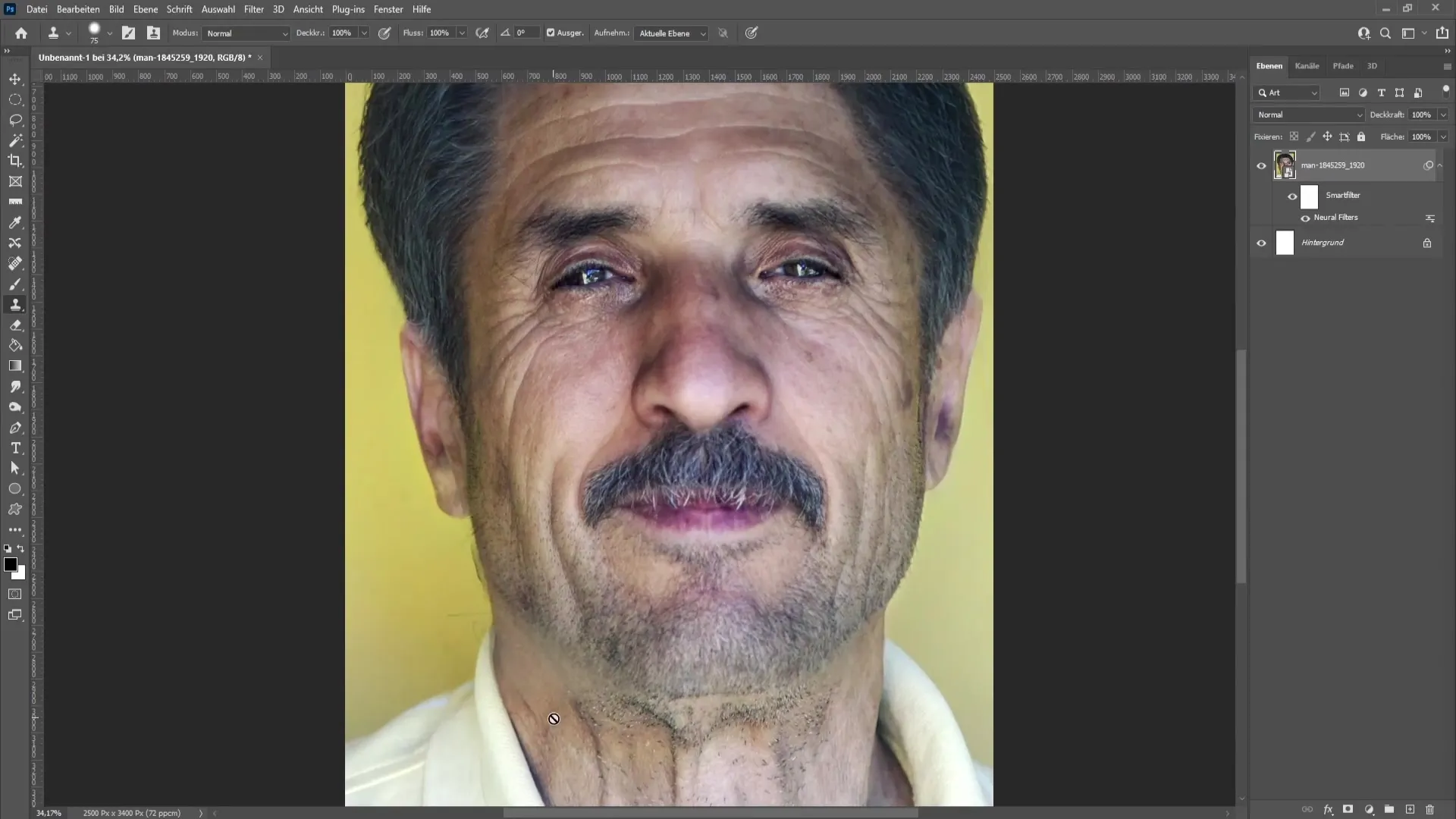
Mēs izmantosim jau aktivizēto viedā filtra masku. Izvēlieties melnu krāsu un pārslēdziet uz otas rīku. Iestatiet otas cietību 0 %, lai varētu panākt vienmērīgas pārejas. Redzēsiet, ka pārejas vienmērīgi saplūst ar attēlu.
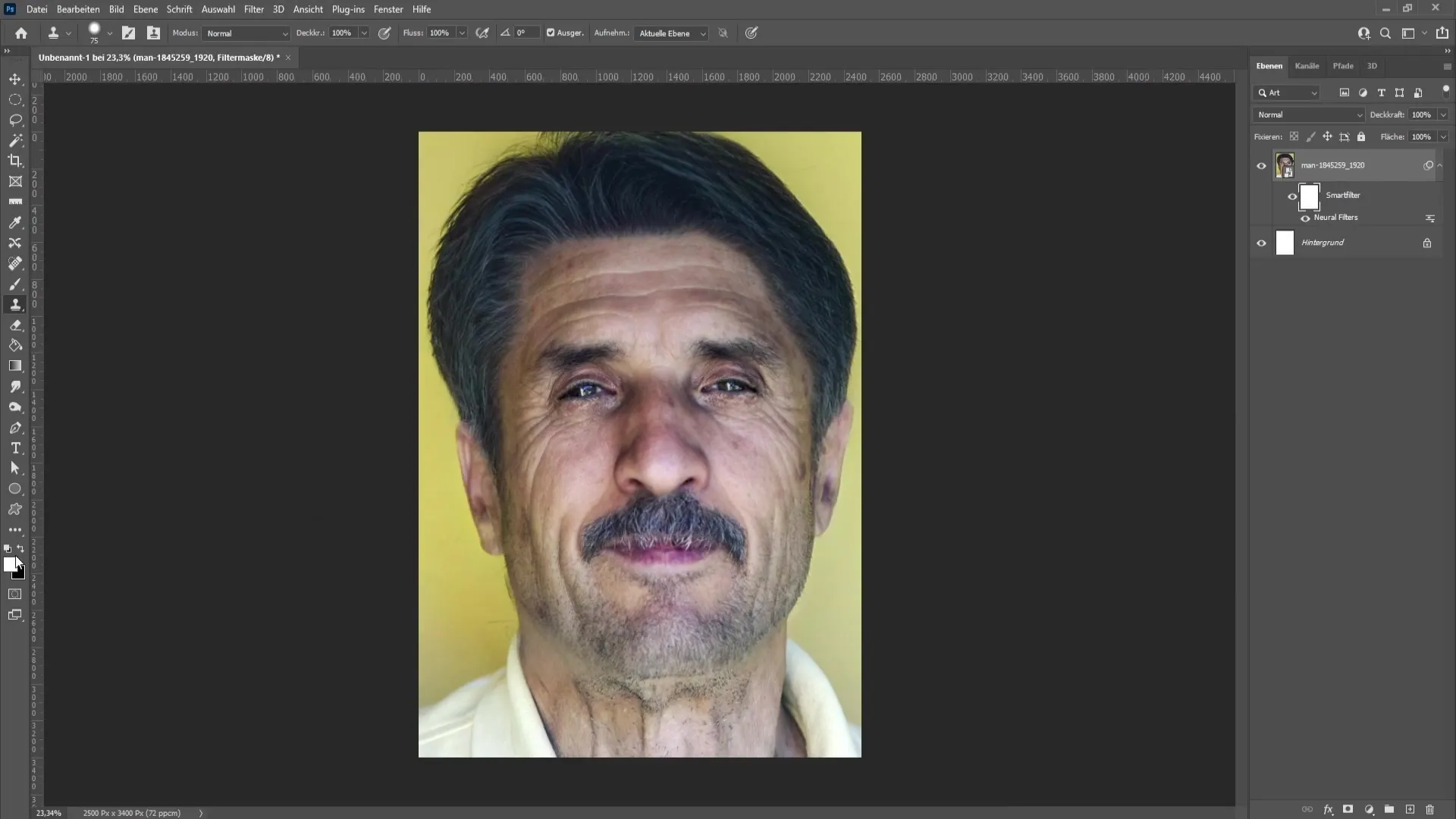
Sāciet ar otu pārklāt tās jomas, kurās vēlaties samazināt nevēlamos efektus. Ja otas cietība būs 100 %, rezultāts izskatīsies nedabisks, tāpēc saglabājiet mazāku cietību, lai nodrošinātu maigākas pārejas.
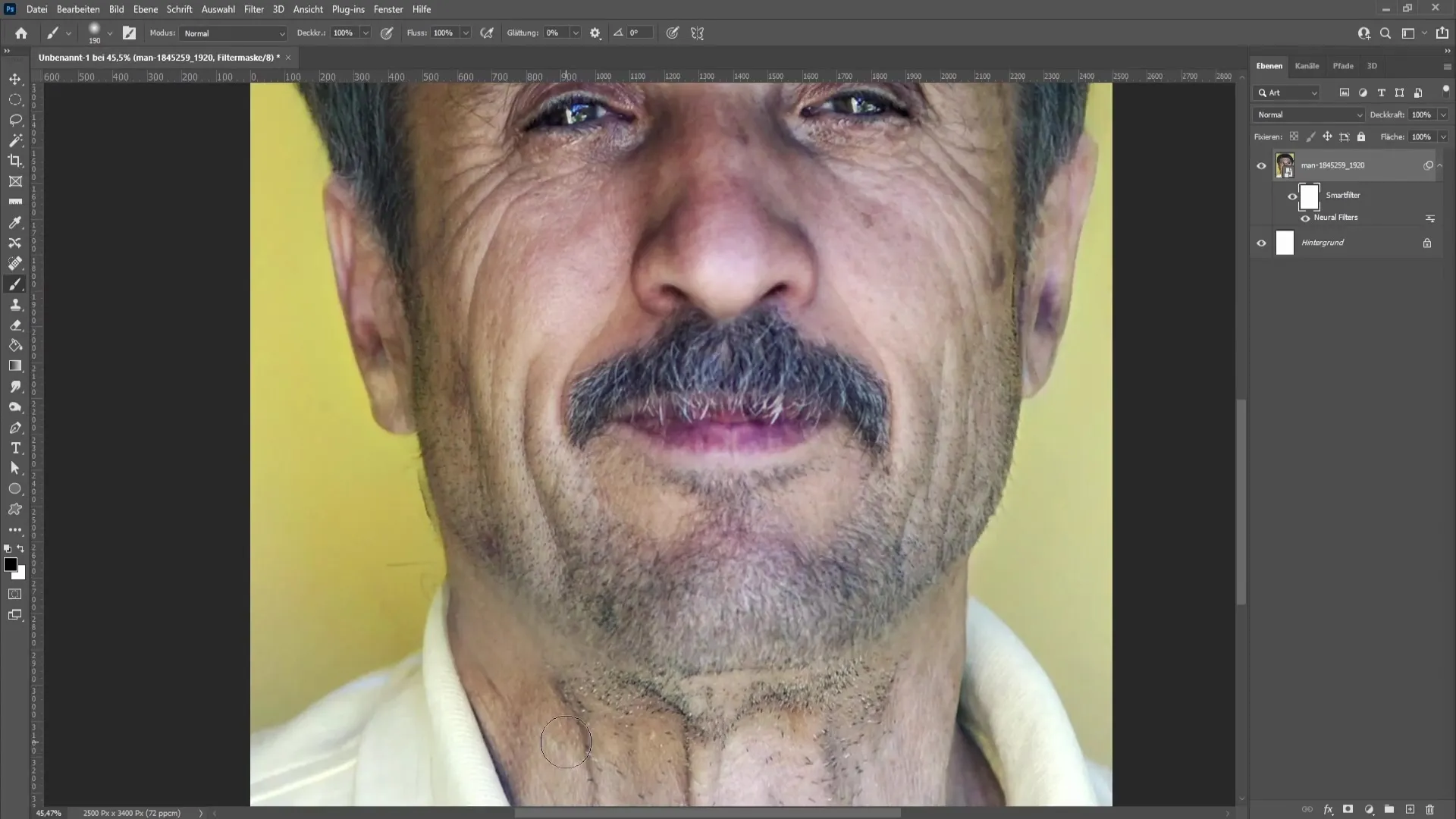
Ja turpināsiet šādi, līdz pārejas būs pilnībā izplūdušas, atšķirība būs redzami mazāka. Pārliecinieties, ka uzmanīgi strādājat arī pie malām. Šajā brīdī ir svarīgi būt pacietīgam un strādāt pakāpeniski.
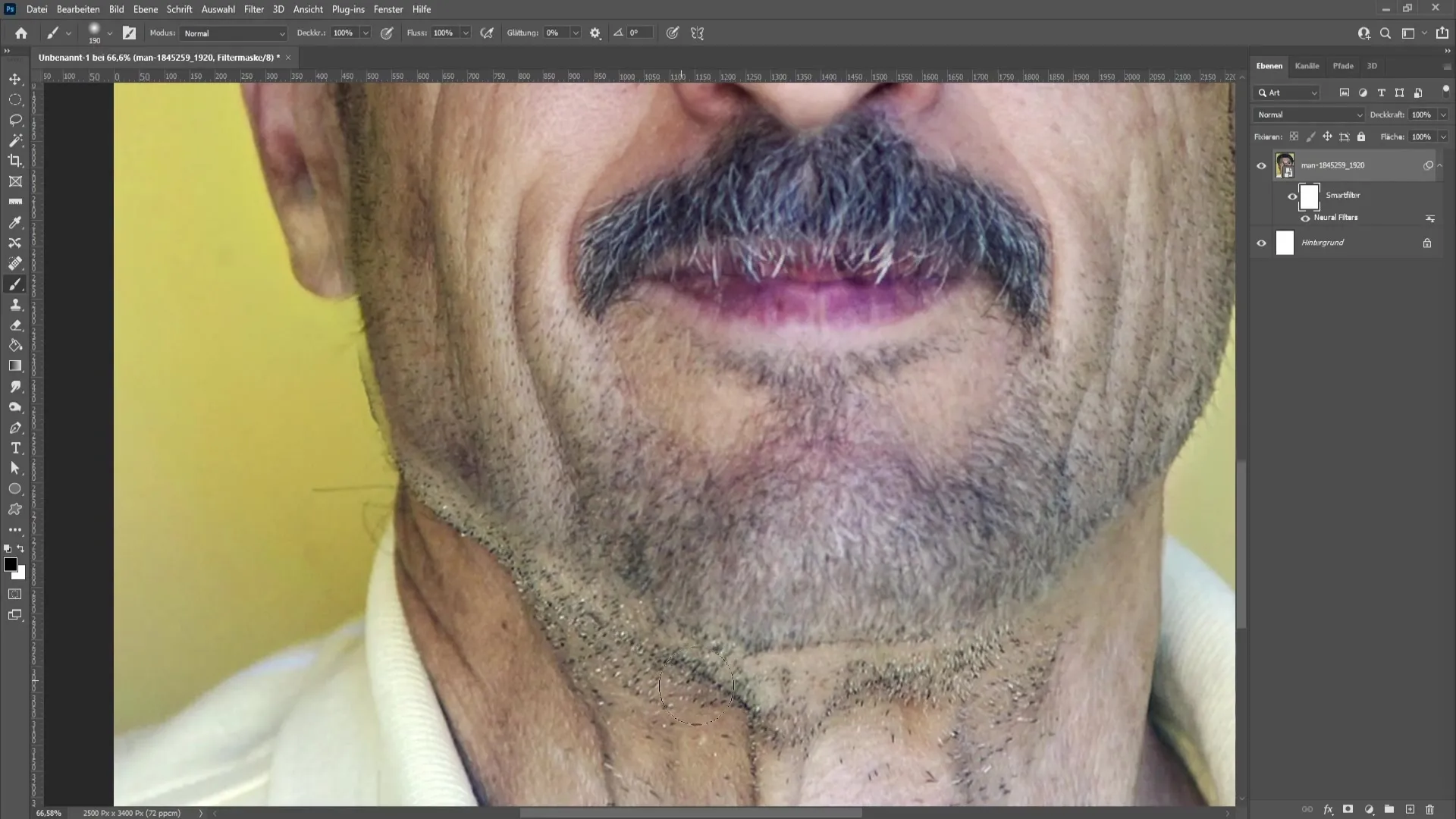
Tālāk ir jāpielāgo attēla krāsas. Veicam slāņa rasterizāciju, noklikšķinot uz tā ar peles labo pogu un izvēloties "Rasterizēt slāni". Tas ļaus mums veikt turpmākas korekcijas.
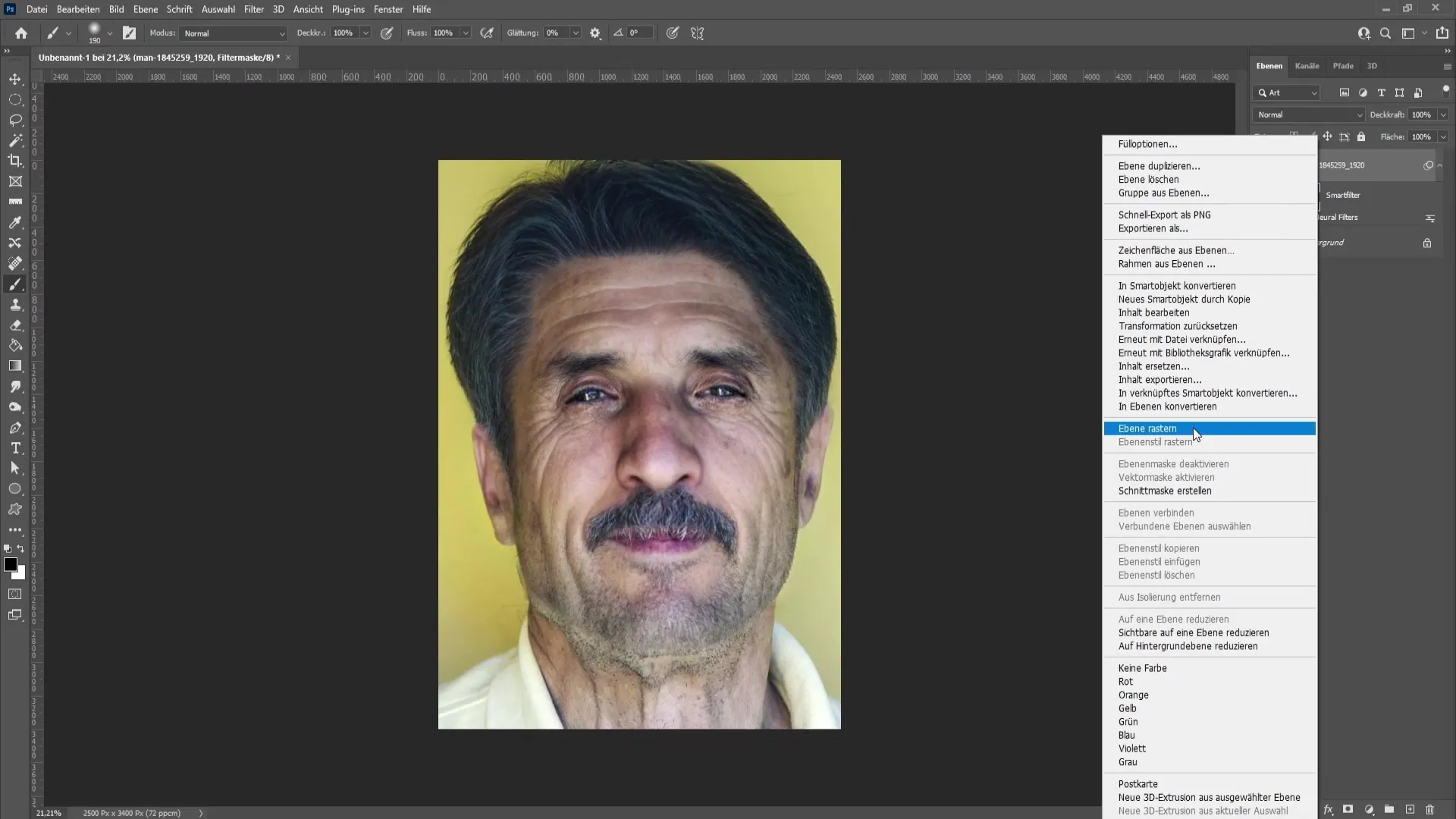
Tagad es izmantošu kopēšanas zīmogu. Iestatiet cietību 61% un turiet nospiestu taustiņu "ALT", vienlaikus izvēloties apgabalu, kuru vēlaties kopēt. Pēc tam ar otiņu viegli iekopējiet šo apgabalu vēlamajās attēla vietās. Tas palīdzēs jums izveidot labākas pārejas un panākt harmonisku kopējo attēlu.
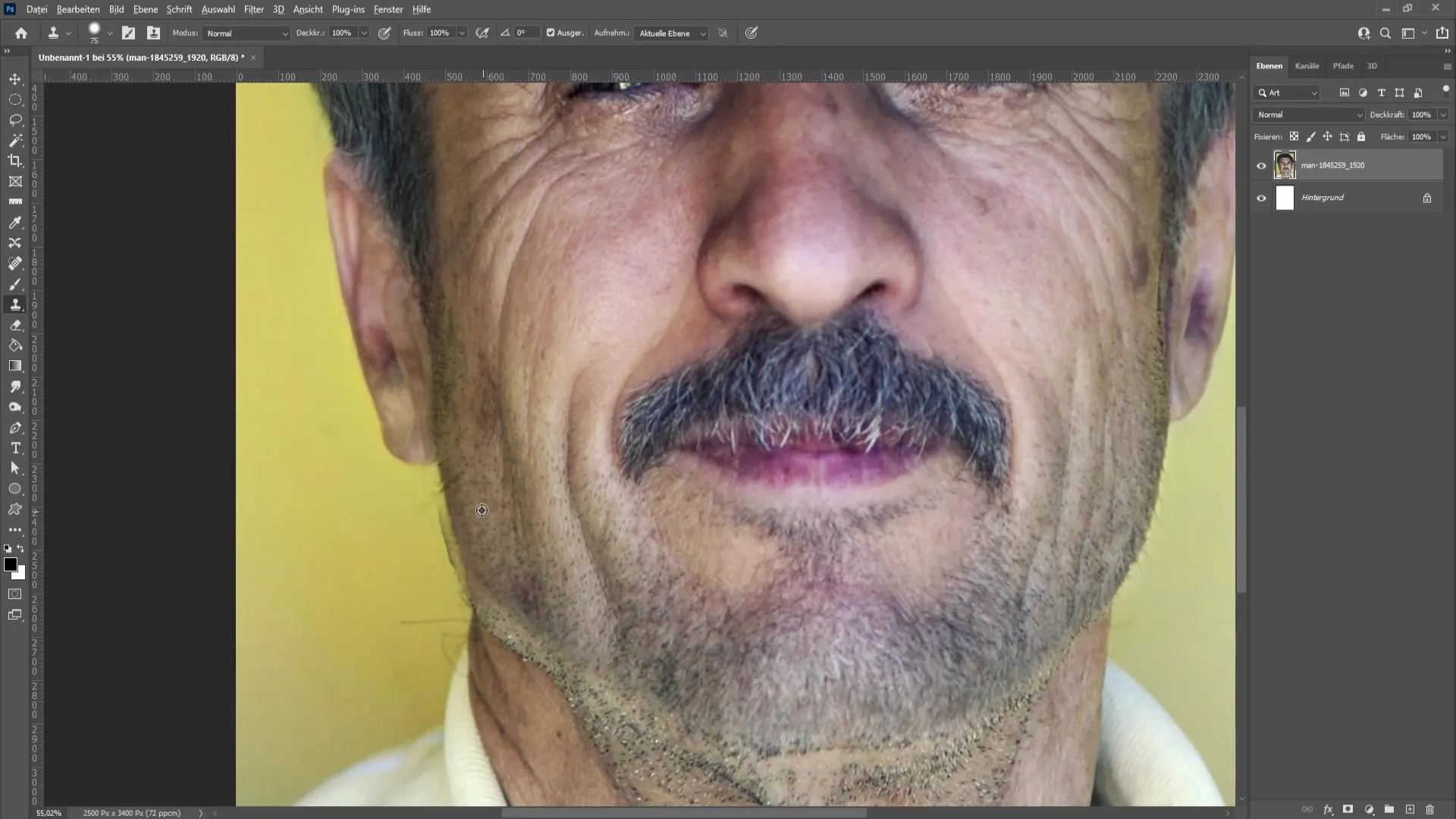
Ja ievērosiet šos soļus, jūs drīz vien panāksiet lielu progresu retušēšanas procesā. Pārliecinieties, ka esat izvēlējies pēc iespējas dabiskākus blakus esošos apgabalus, lai integrācija izskatītos viengabalaina.
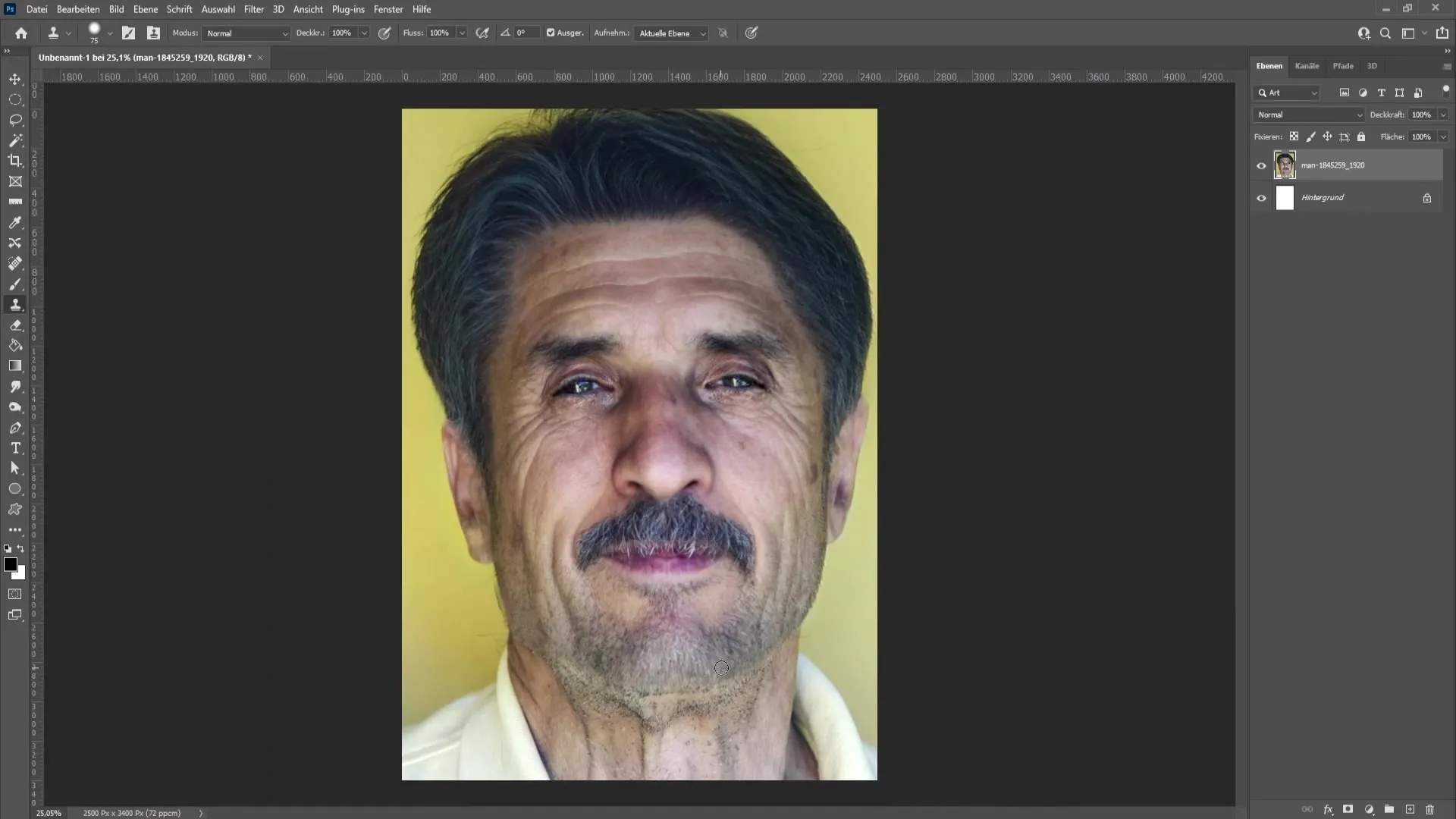
Varat turpināt darbu ar kopēšanas zīmogu, lai uzlabotu apgabalus, kas krāsu ziņā nav labi saskaņoti. Darbs būs vieglāks, ja nepārtraukti izvēlēsieties jaunas jomas un apvienosiet tās ar rediģēto apgabalu.
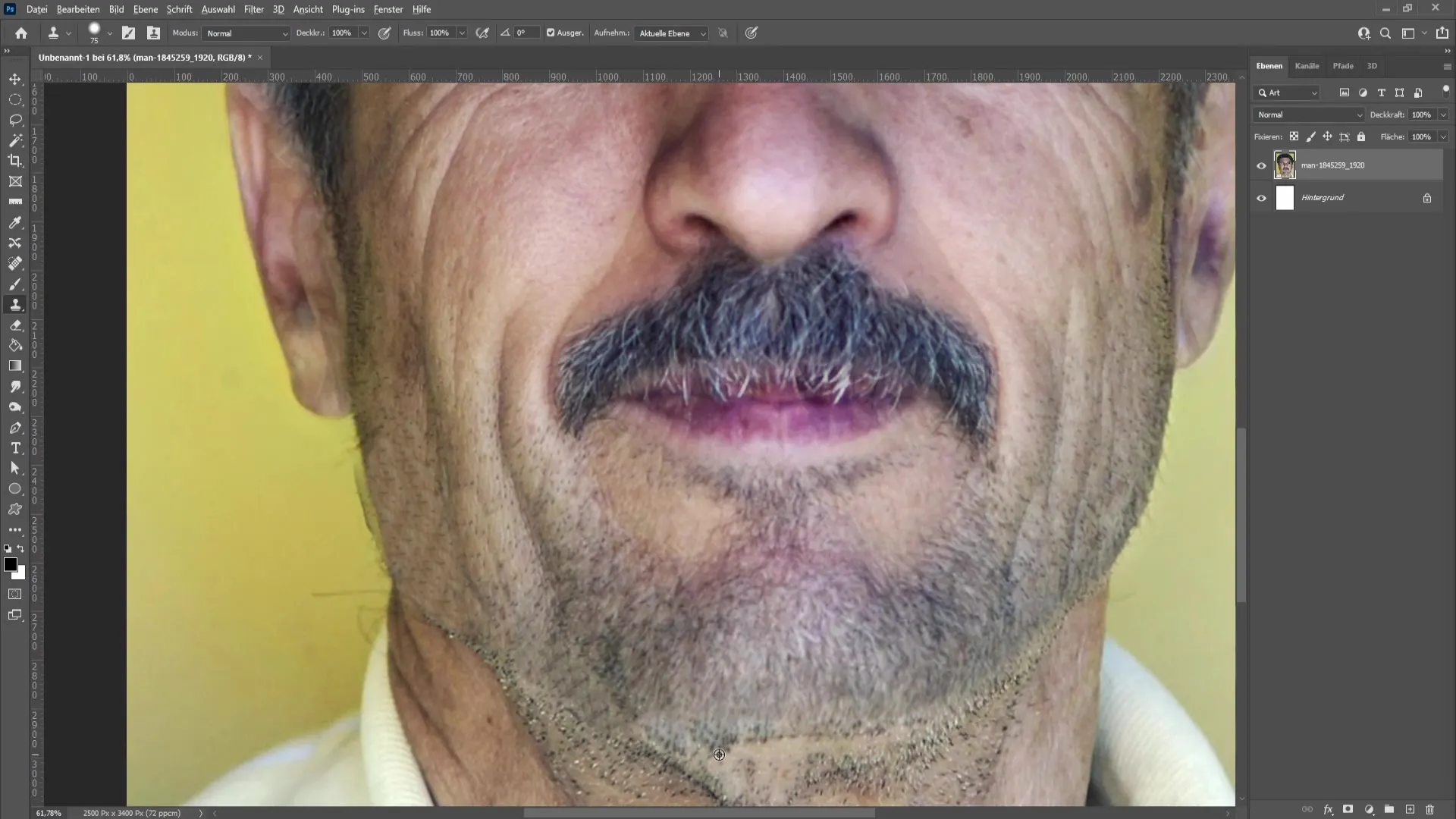
Tagad mēs labosim dažas nelielas kļūdas. Turpiniet izmantot kopēšanas zīmogu, lai novērstu pēdējās nepilnības un pilnveidotu attēlu.
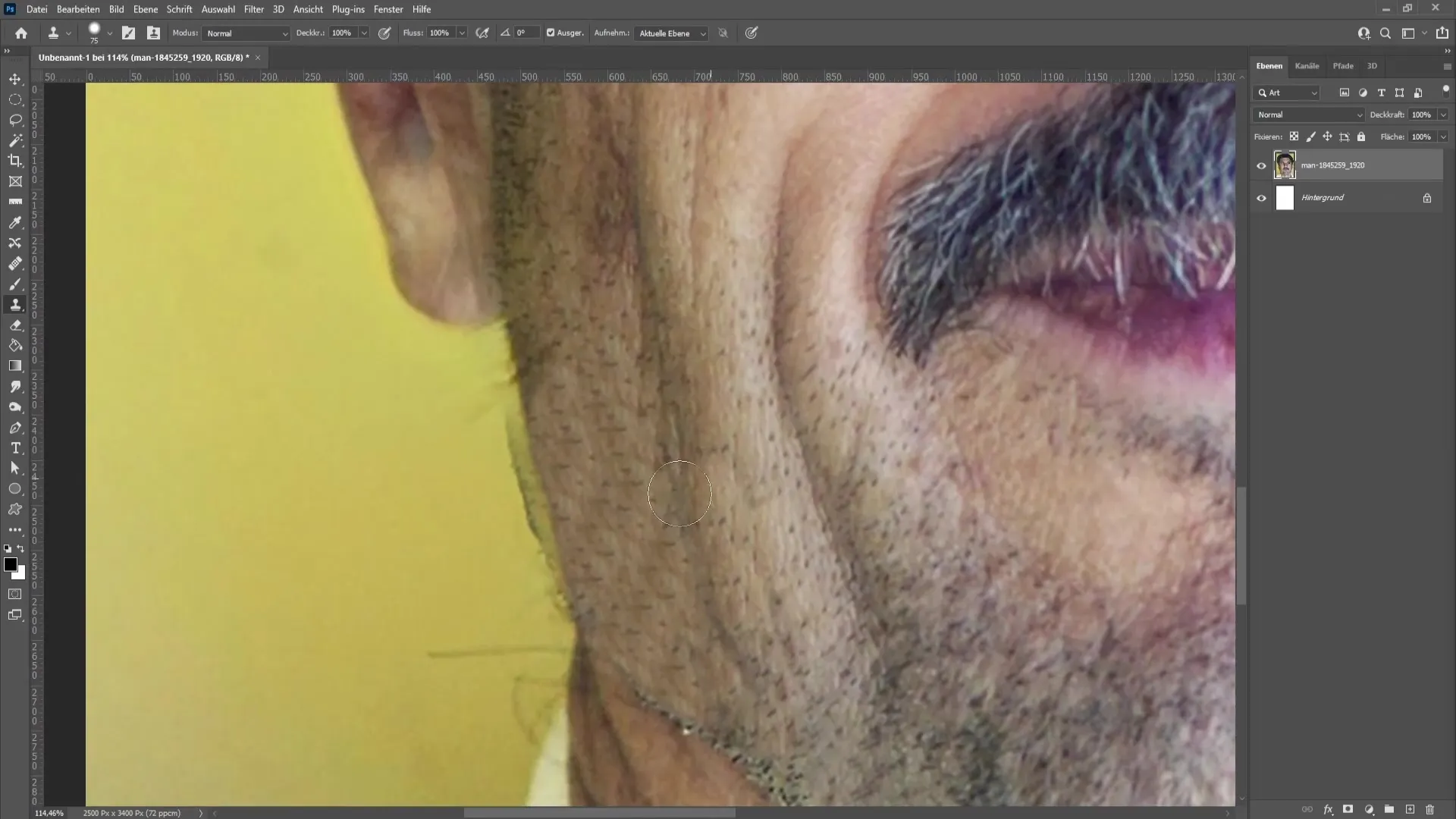
Lai rediģētu īpaši smalkas līnijas, varat izmantot labošanas rīku. Izmantojot šo rīku, vienkārši atlasiet tīru apgabalu un velciet to virs labojamā apgabala.
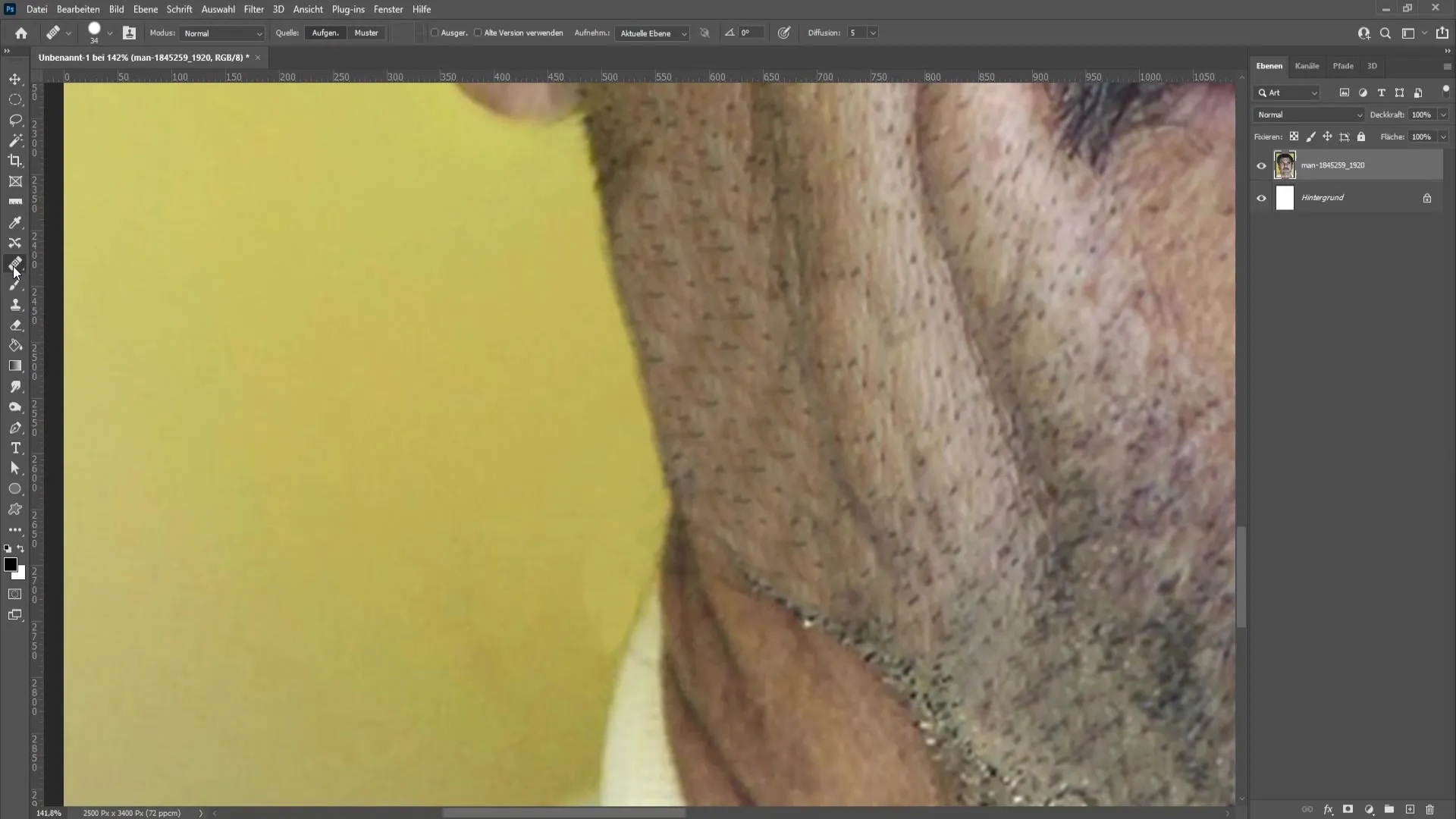
Princips paliek nemainīgs: izmantojiet taustiņu "ALT", lai izvēlētos sākuma punktu un uzkrāsotu izmaiņas. Šādā veidā varat viegli izlabot attēlu.
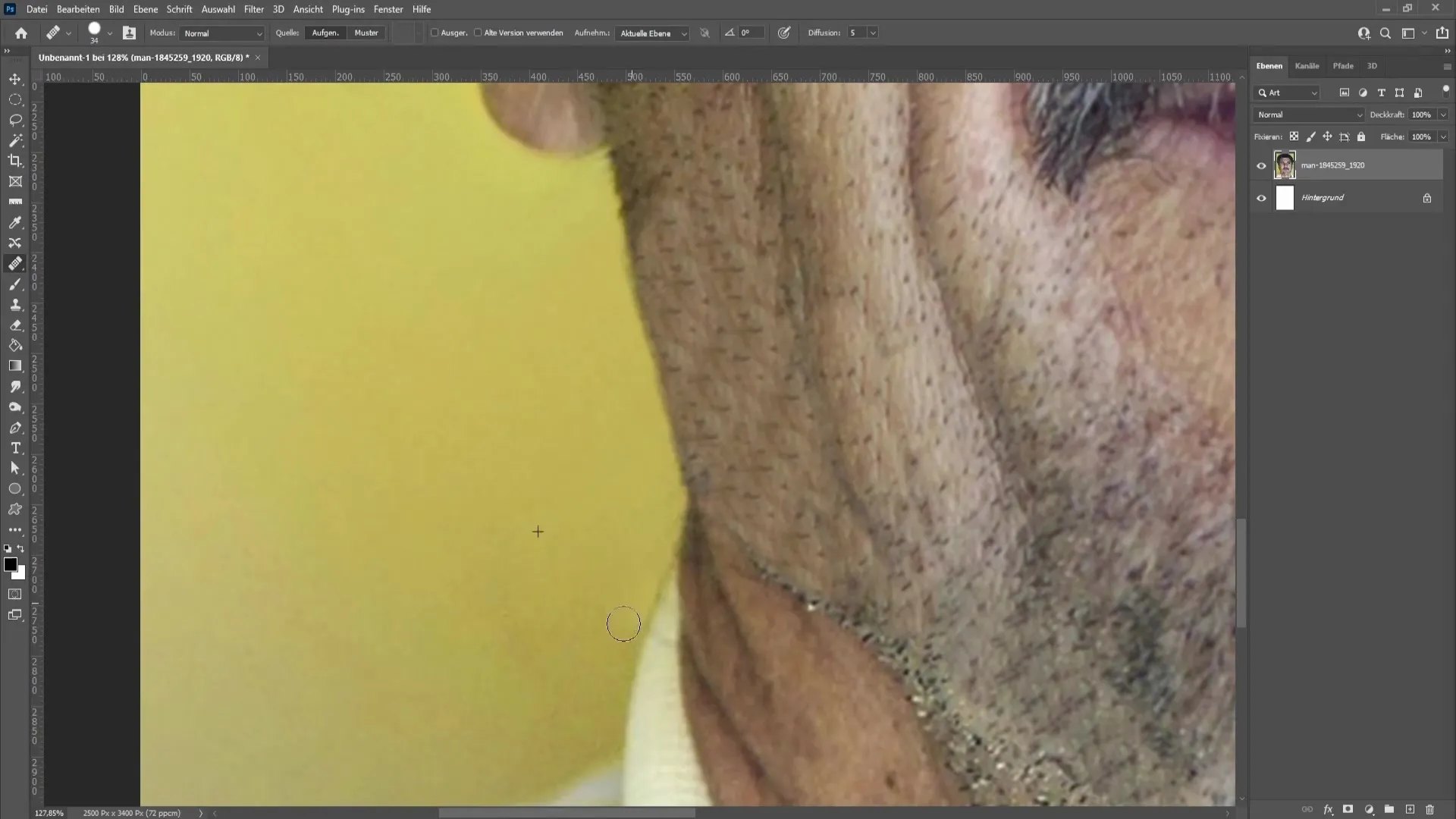
Ja esat pareizi izpildījis visus soļus, jau tagad redzēsiet ievērojami uzlabotu attēlu. Rezultāts ir iespaidīgs, un tas ir ievērojami uzlabojis attēlotās personas izskatu.
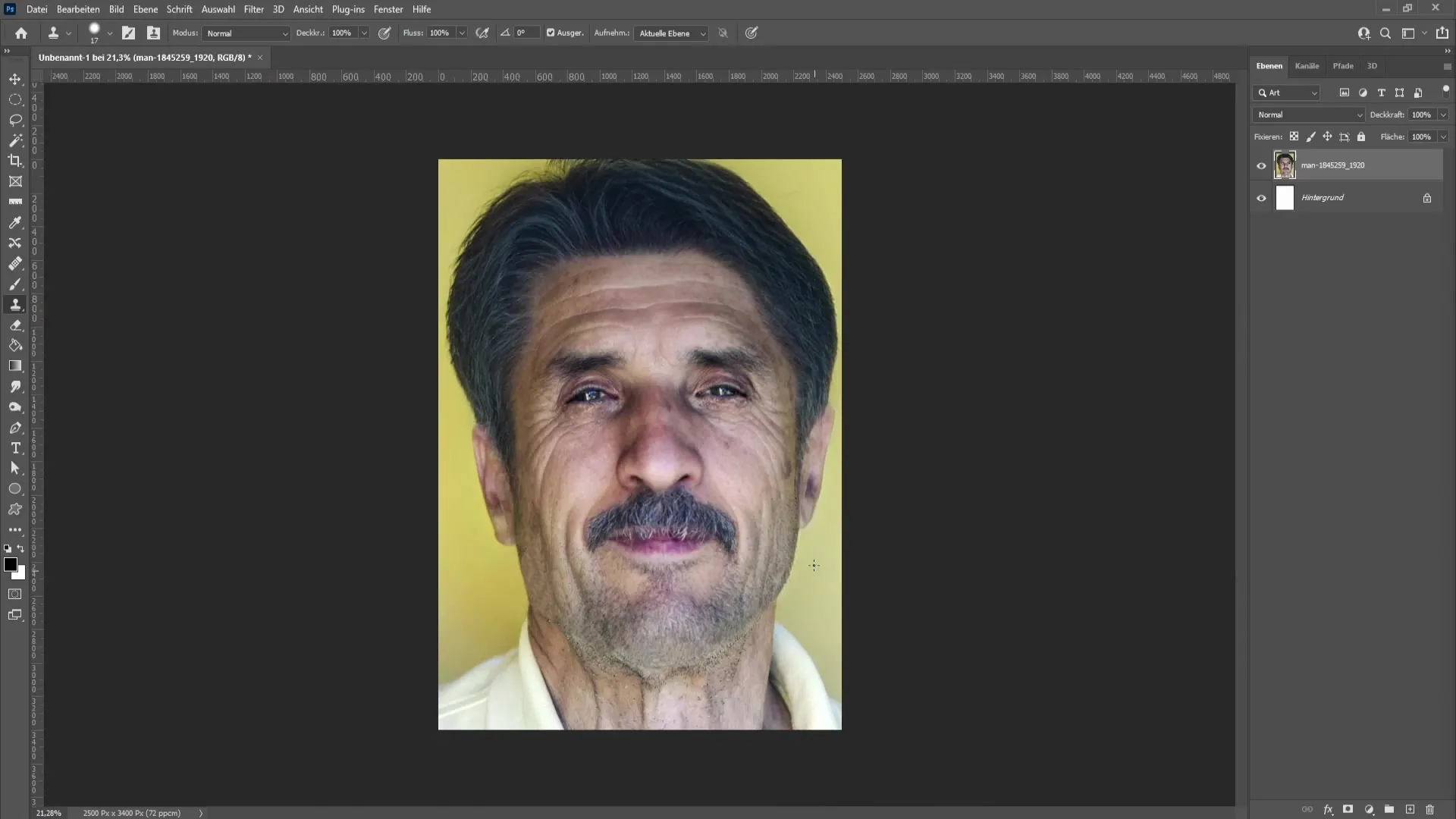
Kopsavilkums
Šajā pamācībā esat uzzinājuši, kā izmantot dažādus Photoshop paņēmienus, lai cilvēks attēlā izskatītos par gadiem jaunāks. Mēs izpētījām Smart Objects, neironu filtru un otas tehnikas priekšrocības, lai sasniegtu patīkamu rezultātu.
Biežāk uzdotie jautājumi
Kas ir Smart Object programmā Photoshop?Smart Object ļauj piemērot filtrus un efektus, nezaudējot attēla kvalitāti, un vēlāk tos rediģēt.
Kā lejupielādēt viedo portreta filtru?Dodieties uz "Filtri" > "Neironu filtri" un noklikšķiniet uz mākoņa ikonas, lai lejupielādētu filtru.
Kā izveidot vienmērīgas pārejas?Lai izveidotu vienmērīgas pārejas, iestatiet otas cietību uz 0 % un ar otu pārvelciet tās jomas, kuras vēlaties rediģēt.
Kāpēc ir svarīgs kopēšanas zīmoga rīks:Kopēšanas zīmogs palīdz vienmērīgi pārnest krāsas un tekstūras no vienas jomas uz citu.
Kā labot bojājumus vai nepilnības attēlā?Izmantojiet labošanas rīku, lai maigi izlabotu nepatīkamas vietas.


